首先确保php环境安装并正确配置xdebug 3,关键参数包括zend_extension=xdebug、xdebug.mode=debug、xdebug.client_port=9003、xdebug.client_host=127.0.0.1(本地)或宿主机ip(docker/vm)、xdebug.start_with_request=yes;2. 在vscode中安装php debug扩展并配置launch.json文件,设置监听端口9003,必要时添加pathmappings映射路径;3. 启动vscode调试监听后,通过postman或insomnia发送graphql请求即可在resolver、自定义指令、事件监听器或服务层断点处暂停执行,实现高效调试;整个配置过程需注意端口占用、client_host网络可达性和php.ini生效情况,完成后可显著提升laravel lighthouse开发效率,以完整句⼦结束。
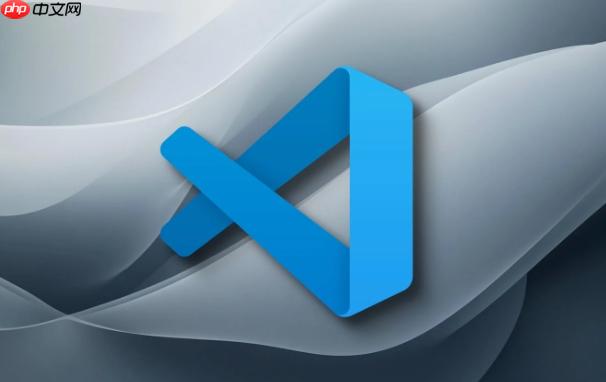
配置VSCode来调试Laravel GraphQL接口,特别是使用Lighthouse时,核心在于打通PHP的XDebug与VSCode之间的通信桥梁。这听起来可能有点绕,但实际上,一旦你理解了其工作原理,并正确配置了几个关键点,整个调试体验会变得异常顺畅,甚至可以说,没有调试器,开发GraphQL这种复杂的数据流应用简直是寸步难行。我个人在处理Lighthouse的自定义指令、复杂解析器或数据转换逻辑时,XDebug就是我的生命线,它能让你清晰地看到数据流经的每一个环节,以及变量在不同阶段的变化。
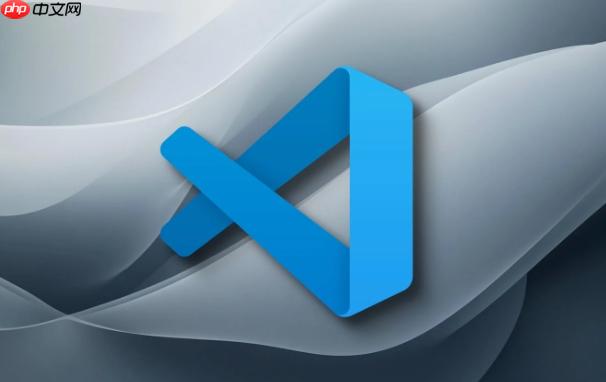
要让VSCode能够“听懂”你的Laravel应用发出的调试信号,你需要做以下几件事:
PHP XDebug扩展的安装与配置:
这是基础中的基础。首先确保你的PHP环境安装了XDebug扩展。你可以通过 php -m | grep xdebug 来检查。如果没安装,根据你的PHP版本和操作系统,通常可以通过 pecl install xdebug 或系统包管理器来安装。
安装后,最关键的是修改 php.ini 文件。找到或添加以下几行(请注意,XDebug 3和XDebug 2的配置略有不同,这里以XDebug 3为例,它更现代,性能也更好):

; 确保路径正确,通常是extension=xdebug.so或php_xdebug.dll zend_extension=xdebug ; 开启调试模式 xdebug.mode=debug ; 调试器监听的端口,XDebug 3默认为9003,XDebug 2默认为9000 xdebug.client_port=9003 ; 调试器客户端的IP地址,通常是你的本地机器IP,或Docker/VM环境下的宿主机IP ; 如果是在Docker或VM中,这里可能需要设置为宿主机的内网IP,或者host.docker.internal ; 对于本地开发,如果你直接在本地运行PHP,可以留空或设置为127.0.0.1 xdebug.client_host=127.0.0.1 ; 当请求到达时立即启动调试会话,无需浏览器扩展或特定参数 ; 个人推荐在开发环境使用,非常方便 xdebug.start_with_request=yes ; 记录调试日志,排查问题时很有用 ; xdebug.log=/tmp/xdebug.log
配置完成后,务必重启你的Web服务器(如Nginx/Apache)或PHP-FPM服务,让新的 php.ini 生效。
VSCode PHP Debug扩展:
在VSCode中,你需要安装 PHP Debug 扩展(由Felix Becker开发)。这是一个非常棒的扩展,它让VSCode能够与XDebug进行通信。

VSCode launch.json 配置:
这是VSCode调试器的核心配置文件。在你的项目根目录下,创建一个 .vscode 文件夹,并在其中创建 launch.json 文件。以下是一个典型的配置,用于监听XDebug会话:
{
"version": "0.2.0",
"configurations": [
{
"name": "Listen for XDebug",
"type": "php",
"request": "launch",
"port": 9003, // 确保与php.ini中的xdebug.client_port一致
// 如果你的项目文件路径与Web服务器上的路径不一致(例如Docker容器内),需要配置pathMappings
// "pathMappings": {
// "/var/www/html": "${workspaceFolder}" // 容器路径: 本地项目路径
// },
"ignore": [ // 忽略某些文件,避免进入不必要的库代码
"**/vendor/**/*.php"
]
},
{
"name": "Launch current script in CLI",
"type": "php",
"request": "launch",
"program": "${file}",
"cwd": "${fileDirname}",
"port": 9003
}
]
}配置完成后,在VSCode的调试视图(左侧的虫子图标)中,选择 "Listen for XDebug" 配置,然后点击绿色的播放按钮启动监听。此时VSCode会等待来自XDebug的连接。
现在,当你的Laravel Lighthouse应用接收到GraphQL请求时,如果XDebug配置正确,它就会尝试连接到VSCode,并在你设置的断点处暂停执行。
说实话,XDebug配置这事儿,初次接触时,坑还真不少。我遇到过最多的问题就是,明明按照教程配置了,但就是连不上。这通常有几个原因,排查起来也有章可循:
首先,端口冲突或防火墙。确保 xdebug.client_port(默认为9003)没有被其他程序占用。在Linux/macOS上,你可以用 lsof -i :9003 来检查。如果被占用,要么换个端口,要么干掉占用进程。另外,操作系统的防火墙也可能阻止XDebug连接到VSCode,需要确保9003端口是开放的。我经常会忘记检查防火墙,然后对着配置发呆半天。
其次,xdebug.client_host 配置错误。这是最常见的陷阱之一,尤其是在使用Docker、WSL或虚拟机(如Vagrant)进行开发时。
127.0.0.1 通常是正确的。xdebug.client_host 应该指向宿主机的IP地址。Docker Desktop for Mac/Windows 提供了一个特殊的DNS名称 host.docker.internal,可以直接使用。在Linux上,你可能需要找到你的 docker0 接口的IP或直接使用宿主机的局域网IP。client_host 的方法是,在PHP容器/VM内部,尝试 ping <你的client_host>,看看是否能通。如果Ping不通,那调试器肯定也连不上。第三,xdebug.mode 和 xdebug.start_with_request。确保 xdebug.mode=debug 确实生效了。有时候 php.ini 文件有多个,或者你修改的不是PHP-FPM实际加载的那个。可以通过 phpinfo() 输出页来确认XDebug模块是否加载,以及其配置项的值。xdebug.start_with_request=yes 是一个非常方便的设置,它让每次HTTP请求都尝试启动调试,省去了浏览器插件或URL参数的麻烦。如果这个没开,你就需要手动触发XDebug会话,比如在浏览器安装XDebug Helper插件,或者在URL中添加 ?XDEBUG_SESSION_START=VSCODE 参数。
最后,VSCode的监听是否启动。检查VSCode左侧的调试面板,确保你已经选择了正确的配置("Listen for XDebug")并点击了绿色的播放按钮。VSCode的状态栏通常会显示“调试器已连接”或类似的提示。如果没启动,XDebug发出的连接请求就没人接收。
调试GraphQL请求,尤其是Lighthouse,与调试传统REST API有些不同,因为所有的请求通常都通过一个单一的 /graphql 端点。这意味着你不能像调试REST那样,简单地在路由定义文件里打断点。Lighthouse的工作流程决定了断点设置的关键位置。
首先,你需要理解Lighthouse如何解析和执行GraphQL请求:它会接收一个POST请求,包含查询字符串和变量,然后解析这个查询,并根据你的Schema定义,将字段解析委托给对应的Resolver。因此,断点通常应该设置在:
Query 或 Mutation 类中的方法,还是自定义的Field Resolver(通过 @field 或 @method 指令),亦或是模型字段的Resolver,都可以在这些方法的具体逻辑内部设置断点。例如,如果你有一个 users 查询,其Resolver在 app/GraphQL/Queries/UsersQuery.php 中,你就可以在 resolve 方法内部打断点。@can 或 @myCustomDirective),那么这些指令的类文件(通常在 app/GraphQL/Directives)中的 handle 或 resolve 方法也是设置断点的好地方,可以观察指令如何修改查询或处理数据。SchemaParsed、BuildAst、ExecutionStarted 等)。如果你有注册这些事件的监听器,那么在监听器内部设置断点,可以帮助你理解Lighthouse在不同生命周期阶段的行为。触发调试会话:
设置好断点后,你需要通过HTTP请求来触发它。我个人习惯使用Insomnia或Postman这样的工具来发送GraphQL POST请求。确保你的请求头中 Content-Type 是 application/json,并且请求体是标准的GraphQL JSON格式:
{
"query": "query { users { id name email } }",
"variables": {}
}当VSCode处于监听状态时,发送这个请求,如果一切顺利,代码就会在你设置的断点处暂停,你就可以开始单步调试、检查变量、观察调用堆栈了。
调试当然重要,但提升整体开发效率,远不止于此。在VSCode中,结合一些优秀的扩展和习惯,能让你的Laravel Lighthouse开发体验更上一层楼。
首先,GraphQL语言支持。安装 GraphQL: Language Feature Support (由Prisma提供) 或 GraphQL (由GraphQL Foundation提供) 扩展。这些扩展能为 .graphql 或 .graphqls 文件提供语法高亮、自动补全、错误检查,甚至能根据你的Schema文件,在GraphQL Playground中自动补全查询和变量。这对于编写复杂查询和Schema定义来说,简直是生产力倍增器。我个人写Schema时,没有这些提示简直寸步难行。
其次,PHP开发必备。PHP Intelephense 是必装的,它提供了卓越的代码补全、定义跳转、引用查找、重构等功能,对Lighthouse的Resolver方法、自定义指令等都有很好的支持。结合 Laravel Blade Snippets 和 Laravel Artisan 扩展,可以让你在VSCode中直接运行Artisan命令,生成Lighthouse相关的类文件(如 php artisan make:graphql:query),非常方便。
再者,文件导航和搜索。对于大型项目,快速定位文件和代码片段至关重要。VSCode自带的 Ctrl+P (Go to File) 和 Ctrl+Shift+F (Search in Files) 功能已经很强大,但配合一些智能的命名规范(比如将所有GraphQL相关的类放在 app/GraphQL 目录下),能让你更快地找到目标文件。我习惯把所有Resolver都放在 app/GraphQL/Queries 和 app/GraphQL/Mutations 目录下,这样一目了然。
最后,代码格式化和静态分析。使用 PHP CS Fixer 或 php-cs-fixer 扩展来保持代码风格一致,这对于团队协作尤其重要。同时,集成PHPStan或Psalm等静态分析工具,可以在运行代码之前发现潜在的类型错误或逻辑问题,这对于Lighthouse的类型安全特性来说,是非常好的补充。虽然这些工具不能直接调试逻辑,但它们能大幅减少你在运行时遇到的低级错误。
以上就是如何配置VSCode使用Laravel GraphQL接口 Laravel Lighthouse调试环境搭建的详细内容,更多请关注php中文网其它相关文章!

每个人都需要一台速度更快、更稳定的 PC。随着时间的推移,垃圾文件、旧注册表数据和不必要的后台进程会占用资源并降低性能。幸运的是,许多工具可以让 Windows 保持平稳运行。




Copyright 2014-2025 https://www.php.cn/ All Rights Reserved | php.cn | 湘ICP备2023035733号